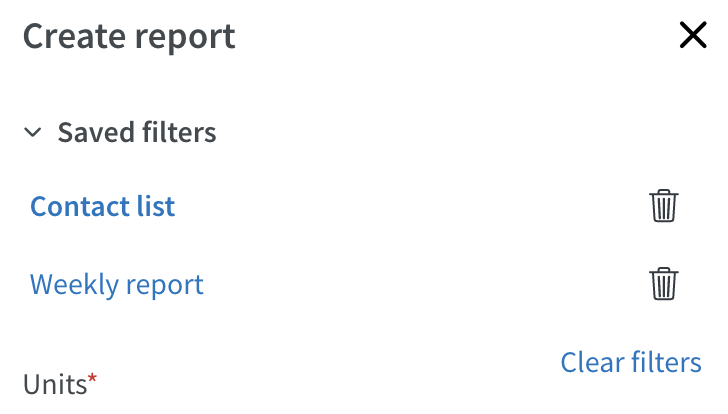Rapporter
I Analytics finns en lista med rapporter du kan köra för att få mer insikt i din organisation.
Följande tabeller beskriver dessa rapporter, tillsammans med deras syfte och standardkolumner som ingår i rapporten. Läsåtkomst krävs för behörigheterna som anges (per rapport) nedan:
Schema
Rapport | Beskrivning | Standardkolumner | Läsåtkomst |
Schemaperiod | Visa regionens schemaperiod och information om beräkningsperiod. | Enhet, Anställdas namn, Namn på avtalsmall, Från/till-datum, Anställningsgrad, Nominella timmar, Totala schemalagda timmar inom den valda perioden, Frånvarotimmar från periodstart till dagen innan valt datum, Stämplade timmar från periodstart till dagen innan valt datum, Timmar från och med idag till periodens slut, Frånvarotimmar från och med idag till periodens slut, Summa, Skillnad mellan nominella timmar | Schemaläggning |
Bemanning | Vem är schemalagd? Namn, skifttyp, datum, tid. | Anställningsnummer, Personnummer, Efternamn, Förnamn, Skifttyp, Datum, Skift, Avdelning | Schemaläggning |
Dagschema | Detaljerar skifttyp, anställds namn, skiftets start- / sluttid, eventuella schemalagda raster och vilket avdelning skifttypen tilldelas. Du kan extrahera den dagliga schemaläggningsrapporten i upp till en månad samtidigt. Du kan också sortera rapporten om skifttid. Anställda kan underteckna en tryckt version. Kolumner: Skifttyp, anställd, tid, raster, tim, avd, kommentar, underskrift. | Skifttyp, Skift, Rast 1, Rast 2, Rast 3, Rast 4, Timmar, Avdelning, Kommentar, Signatur | Schemaläggning |
Schema | Om du vill ha en utskrift av Schemat med skifttypsfärger. Kan filtreras på många olika sätt. | Namn, Måndag, Tisdag, Onsdag, Torsdag, Fredag, Lördag, Söndag, Totalt, Utbetald semester, Totalt, Företrädesvis genomsnittlig semester ej utbetald | Schemaläggning, frånvaro, stämplingar |
Schemalagda timmar | Över en period (dag vecka, månad), varje persons timmar och totalt antal timmar. Många filtreringsmöjligheter per personal och skift. | Förnamn, Efternamn, Anställningsnummer, <välja datum>, Antal timmar | Schemaläggning, frånvaro, stämplingar och personer |
Schema -kostnad | Kostnad i antal timmar per dag, vecka, månad. Antal timmar per löneart. Till exempel totala timmar, OB, övertidstimmar. Kan inkludera lönekostnader och prognosvariabler. | Förnamn, Efternamn, Anställningsnummer, Osocial tid, Övertid, Totalsumma <per datum>, Summa, Total kostnad, Social kostnad, Ledighetskompensation, Nettokostnad. | Lön, schemaläggning, stämplingar, frånvaro och personer |
Detaljschema | Detaljerar den anställde, deras skifttyper, skifttider, raster, osocial tid, övertid och extra tid, och vilka sektioner och enheter de har arbetat för under ett valt datumintervall. Denna rapport beskriver också hur mycket tid som används på uppgifter. Logiken är följande: För den valda enheten inkluderar Quinyx de anställda som har den enheten vald som hemmaenhet. Delade medarbetare ingår inte i listan över medarbetare. | Datum, Vecka <nummer>, Skifttyp, Skift, Rast 1, Rast 2, Rast 3, Timmar, Uppgift OB-1, OB-2, OB-3, OB-4, ÖT-1, ÖT-2, Extra, Övertid 4, Jour, Avdelning, Kommentar, Enhet | Schemaläggning, frånvaro, stämplingar och personer |
Månadsschema | Överblick över en månad. Anställd, datum, skifttider. Totalt antal timmar per dag, och månad. | Namn, <datum>, totalt, preferens | Schemaläggning och frånvaro |
Tid
Rapport | Beskrivning | Standardkolumner | Läsåtkomst |
Personalliggare | Närvaro, vem som är instämplad när rapporten tas. Namn, personnummer mm | Datum, In, Orginalinstämpling, Datum, Ut, Orginalustämpling, Personnummer, Namn, Anställningsnummer | Schemaläggning och stämplingar |
Time Tracker | Timetracker transaktioner för anställda under vald period. | Förnamn, Efternamn, Anställningsnummer, Saldo, Datum, Total | Schemaläggning, stämplingar och personer |
Stämplade timmar | Jämför schemalagda, nominella och stämplade timmar. Visar genererade lönearter, eventuell frånvaro, lönekostnad och timetracker-transaktioner. Många filtreringsmöjligheter. Den här Stämplade timmar för att visa skift i den framtida perioden om den väljs även utan lönearter som genererats under den perioden. | Datum, Arbetad enhet, Hemmaenhet, Hemmakostnadsställe, Anställningsnummer, Förnamn, Efternamn, Skifttyp, Skifttid, Stämplingstid, Nominell, Planerad, Diff+, Diff-, Stämplad, Frånvaro, Planerade timmar diff, Diff nominell, Produktiva stämplade timmar, Icke-produktiva stämplade timmar, Arbetade timmar för månadslön, Sjukdom, Semester, Tillstånd, Övrigt, Planerade totala kostnader, Planerade sociala kostnader, Planerad ledighetskomp.., Planerad nettokostnad, Stämplad totalkostnad, Rapporterad frånvaro totalkostnad, Stämpling socialkostnad, Stämplad frånvarokomp, Stämpling nettokostnad, Komp (Time Tracker-transaktioner), Antal schemalagda skift | Schemaläggning, stämplingar, frånvaro, lön, och personer |
Tid - kostnad | Kostnad i antal timmar per dag, vecka, månad. Många filtreringsmöjligheter, kan sparas som mall. Antal timmar per löneart. Tex totala timmar, OB- och betalda ÖT- timmar. Kan inkludera lönekostnader och prognosvariabler. | Förnamn, Efternamn, Anställningsnummer, <valt tidsspann> | Lön, schemaläggning, stämplingar, frånvaro, och personer |
Lön | Per kostnadsställe, många sorteringsmöjligheter. Visar avtal, anställnings- form och - grad, ev månads- och - tim-lön. | Skift - kostnadsställe, Tidsstämpling - kostnadsställe, Enhet, Anställningsnummer, Avdelning - anställd, Förnamn, Efternamn, Frånvaroorsak, Skift, Avdelnings-skift, Avtal, Anställningsform, Anställningsgrad, Timlön, Månadslön, Startdatum, Starttid, Slutdatum, Sluttid, Schemalagda timmar, Stämplade timmar, Projekt - stämpling, Attesterad | Schemaläggning, stämplingar, frånvaro, och lön |
Löneunderlag | Löneunderlag, samma som i Överför till lön. | Fullständigt namn, Anställningsnummer, Personnummer, Skiftdatum, Från, Till, Löneart, Skifttyp, Namn, Timmar, Konto, Kostnadsställe, Projekt | Schemaläggning, stämplingar, frånvaro, och personer |
Löneunderlag per kostnadsställe | Löneunderlag per kostnadsställe (inte per anställd). Totalt antal timmar per löneart. | Kostnadsställe, Projekt, Datum, Löneart, Total | Schemaläggning, stämplingar, frånvaro och personer |
Summering per anställd | Under en period (dag, vecka, månad), varje persons timmar och totalt antal timmar. Många filteralternativ efter personal och skift. Kolumner: förnamn, släktnamn, anst.nummer, datum, totalt (timmar). | Namn, Anställningsnummer, Schemalagda timmar, Stämplade timmar, Frånvarotimmar, Diff, OB-timmar, Extra tid, Övertid, Flextimmar | Schemaläggning, stämplingar frånvaro och personer |
Detaljerade raster och uppgifter | Visar en detaljerad vy av schemaobjekt. I den här rapporten används 12-timmarsformatet vid visning av tid. | Datum, Medarbetarens namn, Skift (Typ, Starttid, Sluttid, Schemalagda timmar, Stämplade timmar, Diff), Planerade raster (Starttid, Sluttid, tot Timmar), Stämplade raster (Starttid, Sluttid, tot Timmar, Diff), Schemalagda uppgifter (JA/NEJ)(Typ, Kostnadsställe, Starttid Sluttid, Timmar), Stämplade uppgifter (Starttid, Sluttid, Timmar Diff), Kompensationslön, Undantag, Daglig sammanfattning (Schemalagda timmar, Stämplade timmar, Rasttimmar, Stämplade rasttimmar, Uppgiftstimmar, Stämplade uppgiftstimmar) | Schemaläggning, stämplingar |
Personal
Rapport | Beskrivning | Standardkolumner | Läsåtkomst |
Frånvaro | Period, orsak, antal timmar. Ingen filtrering (isf i Excel). | Namn, Orsak, Från, Till, Lönebaserade timmar, Annan, Totalt antal timmar Den här rapporten omfattar inaktiva anställda så länge den anställde har/har haft en roll som är tillgänglig för chefen under den valda perioden. Anställda som inte är markerade som Anställd i Quinyx på minst ett datum som ligger inom den period som rapporten körs för ingår inte i rapporten. | Schemaläggning, frånvaro och lön |
Procentuell frånvaro | Procentandel av frånvaro under en viss tidsperiod. | Period, Dag, Förnamn, Efternamn, Anställningsnummer, Anställd avdelning, Rapporterar till, Datum, Totalt antal frånvarotimmar, Tillfällen, Nominella timmar per vecka, Nominella timmar för vald period, Frånvaro %. Observera att om startdatumet för den period som denna rapport skapas för är på ett datum där en viss anställd inte har något giltigt avtal så kommer den anställdes huvudavtal på den aktuella dagen att användas för att hämta de nominella timmarna för den anställde. Vi har för avsikt att åtgärda detta i sinom tid. | Schemaläggning, frånvaro och personer |
Tags
Rapport | Beskrivning | Standardkolumner | Läsåtkomst |
Uppföljning av taggar | Schemalagda timmar och Schemalagda vs budgettimmar i den valda perioden. | Taggar, Giltighetstid, Budget i timmar, Schemalagda, Bemannade, Obemannade, Stämplad tid | Schemaläggning, frånvaro och taggar |
Spara rapportfilter
Du kan spara rapportfiltrering i följande rapporter; Löneunderlag, Schema - kostnad samt Tid - kostnad.
Spara filter
I sidopanelen för ovan nämnda rapporter ser du nu knappen "Spara filter":
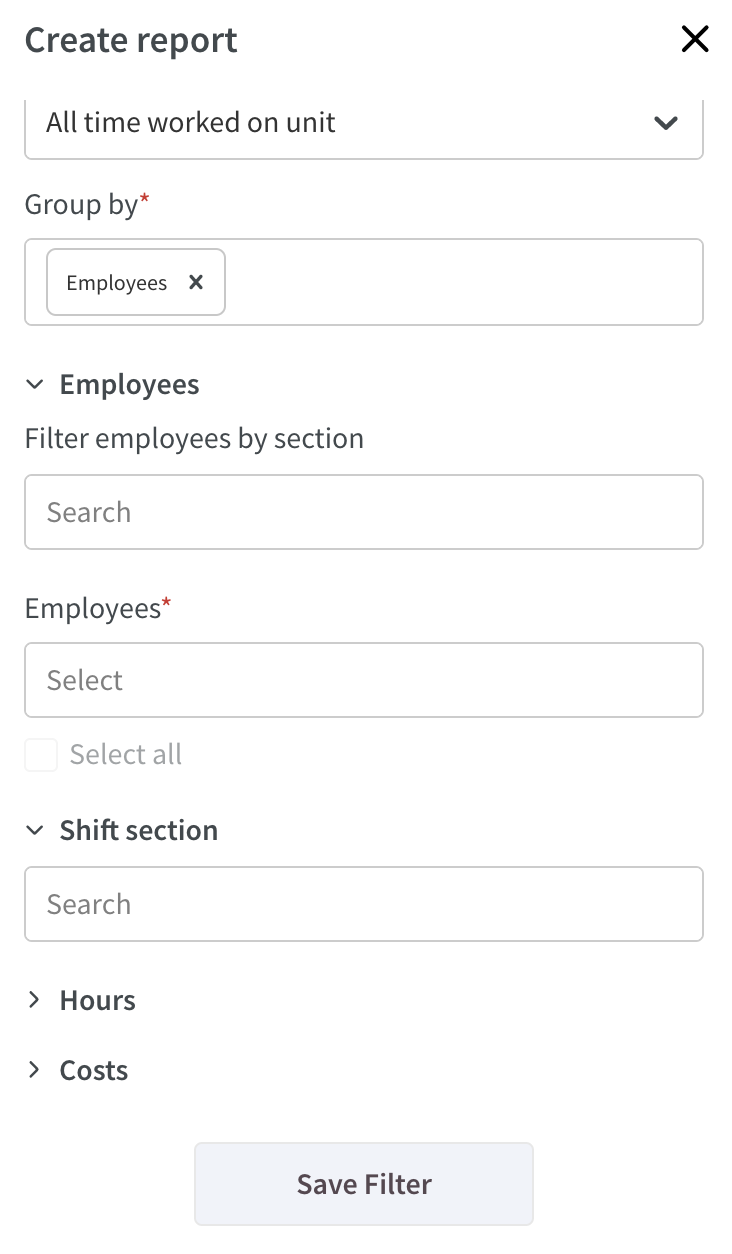
- När du har gjort dina filtreringsalternativ i de olika rullgardinsmenyerna klickar du på knappen Spara filter.
- En ny popup öppnas där du kan namnge ditt filter.
- Klicka på OK för att spara filtret.
Filtret sparas nu och läggs till längst upp på sidopanelen. Nästa gång du vill använda ditt filter klickar du bara på namnet och alla filteralternativ som du har sparat i det filtret kommer att ställas in:
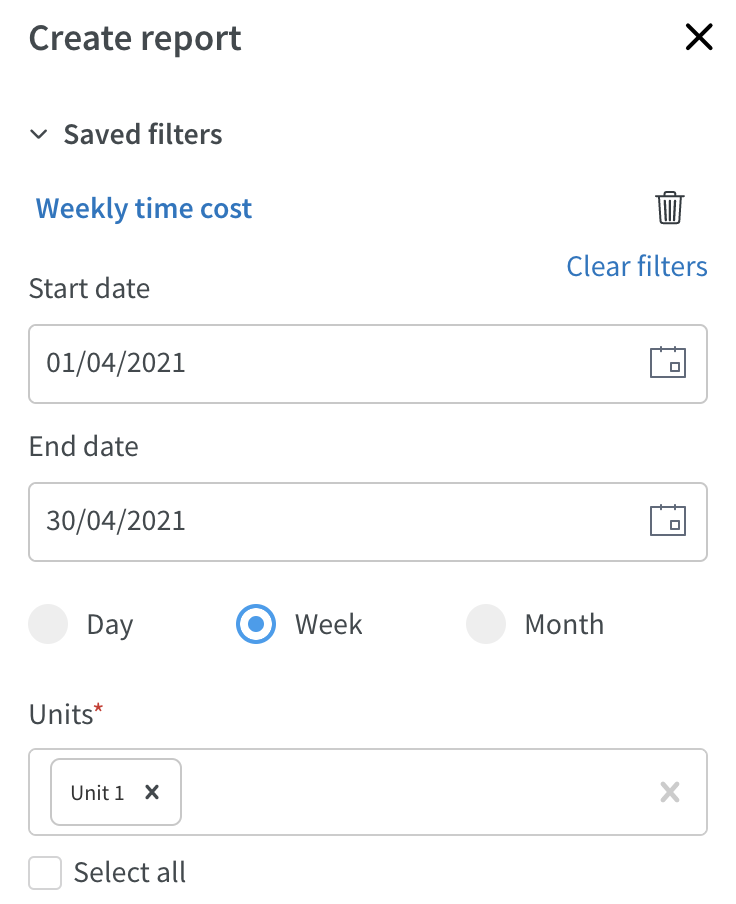
Ta bort filter
För att ta bort ett tidigare sparat filter klickar du bara på papperskorgsikonen bredvid filternamnet och bekräftar att du vill ta bort filtret:
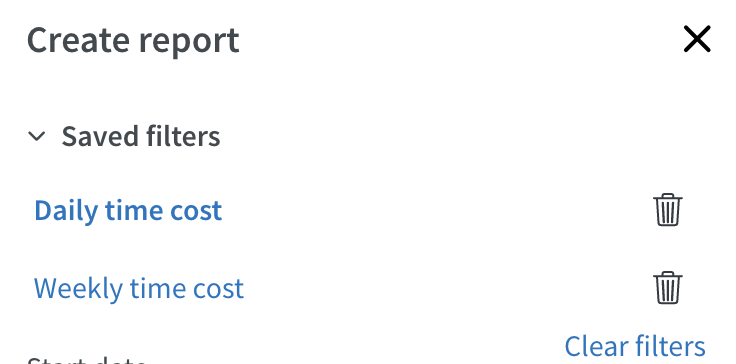
Rensa filter
Vi har också lagt till ett tydligt filteralternativ i sidopanelen. Du kan använda detta för att rensa alla rullgardinsmenyerna från de valda värdena om du vill börja om med dina val:
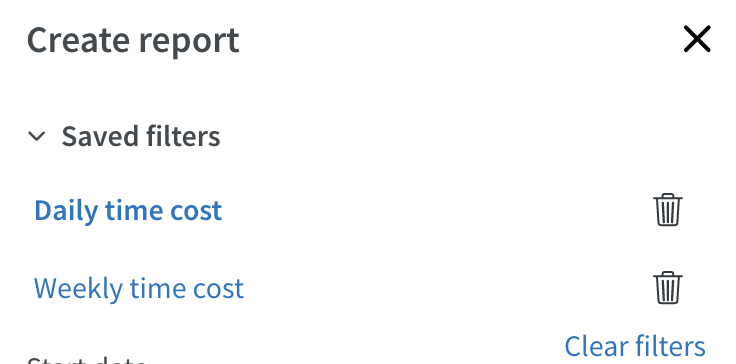
Anpassad rapport
Data fält | Beskrivning | Läsåtkomst på |
Aktiv tid | Timmar med aktiv tid under den valda perioden | Schema |
Adress 1 | Adress 1-fält från Medarbetaruppgifter | Medarbetaruppgifter |
Adress 2 | Adress 2-fält från Medarbetaruppgifter | Medarbetaruppgifter |
Ålder | Ålder från Medarbetaruppgifter | Medarbetaruppgifter |
Avtalsmall | Avtalsmall som används för den anställdes personliga avtal | Medarbetaravtal |
Autobemanning | Checkruta för automatisk bemanning under medarbetaruppgifter | Medarbetaruppgifter |
Tillgänglighet | Tillgänglighet från arbetstagarens avtal | Medarbetaravtal |
Anställningsnr. | Anställningsnumret från Medarbetaruppgifter | Personer |
Kort nr | Ett nummer från kortnummerfältet i Medarbetaruppgifter | Medarbetaruppgifter |
Stad | Stad från medarbetaruppgifter | Medarbetaruppgifter |
Kostnadsställe | Kostnadsställe vald för personen i Medarbetaruppgifter | Medarbetaruppgifter |
Land | Land från medarbetaruppgifter | Medarbetaruppgifter |
Födelsedatum | Födelsedatum i avancerade detaljer under Medarbetaruppgifter | Medarbetaruppgifter |
Region | Region valt på personen under Medarbetaruppgifter | Medarbetaruppgifter |
E-post | E-post från Medarbetaruppgifter | Personer |
Anställningsgrad | Anställningsgrad fastställd på personavtalet | Medarbetaravtal |
Anställd | Status för anställd-checkruta från Medarbetaruppgifter. Avgör om du är anställd eller inte | Medarbetaruppgifter |
Anställd per timme | Visar om om den anställde är timanställd på det personliga avtalet | Avtalsdetaljer |
Anställd sedan | Startdatum för anställningen från Medarbetaruppgifter | Medarbetaruppgifter |
Anställdas färdigheter | Färdigheter som tilldelats personen i Medarbetaruppgifter | Medarbetaruppgifter |
Efternamn | Efternamn från Medarbetaruppgifter | Personer |
Kön | Kön valt på personen i Medarbetaruppgifter | Medarbetaruppgifter |
Förnamn | Förnamn från Medarbetaruppgifter | Personer |
Timlön | Timlön enligt det personliga avtalet | Lön |
Inaktiv tid | Antal timmar inaktiv tid under den valda perioden | Schema |
Info | Informationsfält från Medarbetaruppgifter | Medarbetaruppgifter |
Avs datum | Anställd till datum på personen i Medarbetaruppgifter | Medarbetaruppgifter |
Mobilnummer | Mobilnummer från Medarbetaruppgifter | Personer |
Månadslön | Månadslön enligt det personliga avtalet | Lön |
Namn som förnamn + efternamn | Förnamn + efternamn från Medarbetaruppgifter | Personer |
Nästa födelsedag | Datum för personernas nästa födelsedag | Medarbetaruppgifter |
Närmast anhörig | Information om anhöriga från Medarbetaruppgifter | Medarbetaruppgifter |
Närmaste familjens nr | Telefonnummer för anhöriga i Medarbetaruppgifter | Medarbetaruppgifter |
Nominell tid | Nominell tid från det personliga avtalet för vald period | Avtalsdetaljer |
Passiv | Visar status för passiv-checkrutan i Medarbetaruppgifter | Medarbetaruppgifter |
Telefonnr | Telefonnummer från Medarbetaruppgifter | Personer |
Rang | Rangeras som person i Medarbetaruppgifter | Medarbetaruppgifter |
Roller | Alla roller som personen har eller har haft under den valda perioden | Personer |
Rapporterad frånvaro | Rapporterade frånvarotimmar under vald period | Frånvaro |
Rapporterar till | Vald chef i rapportera till-fältet i Medarbetaruppgifter | Medarbetaruppgifter |
Schemalagda timmar | Antal schemalagda timmar under vald period | Schema |
Avdelning | Avdelning valt för personen i Medarbetaruppgifter | Medarbetaruppgifter |
Skicka aviseringar via | Visar vilket alternativ som är valt i fältet "skicka meddelanden via" i Medarbetaruppgifter | Medarbetaruppgifter |
Personnummer | Fält för personnummer från Medarbetaruppgifter | Medarbetaruppgifter |
Personalkategori | Personalkategori vald för personen i Medarbetaruppgifter | Medarbetaruppgifter |
Typ av tidsrapportering | Typ av tidsrapportering från det personliga avtalet | Avtalsdetaljer |
Veckotimmar | Antal veckotimmar från det personliga avtalet | Avtalsdetaljer |
Postnummer | Postnummerfält från Medarbetaruppgifter | Medarbetaruppgifter |
Enhet | Hemmaenhet vald på personen i Medarbetaruppgifter | Medarbetaruppgifter |
Anpassad rapport filter
Vi har också lagt till möjligheten att spara dina filteralternativ i den anpassade rapporten som ett favoritfilter för snabb och enkel åtkomst till de anpassade rapporter som du skapar mest.
Spara ett filter
I sidopanelen för den anpassade rapporten ser du nu en spara filter knapp:
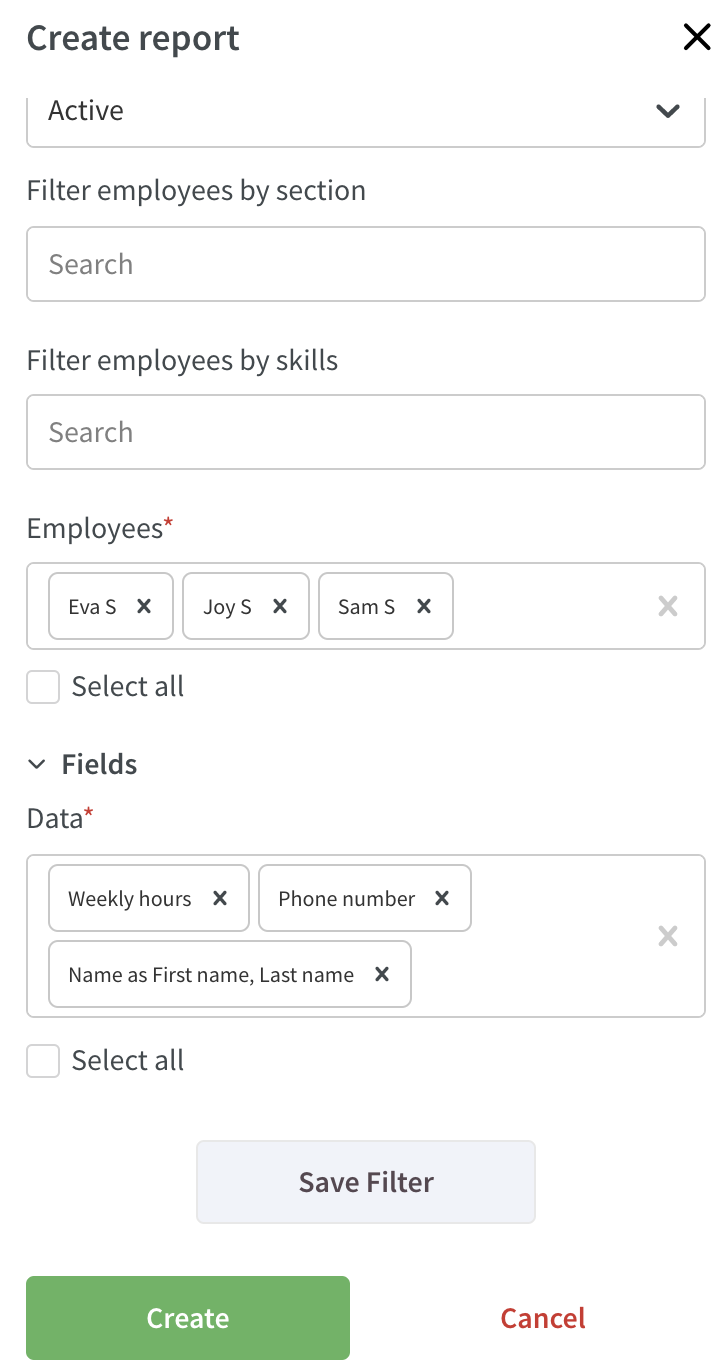
- När du har gjort dina filtreringsalternativ i de olika rullgardinsmenyerna klickar du på knappen Spara filter .
- En ny popup öppnas där du kan namnge ditt filter.
- Klicka på OK för att spara filtret.
Filtret sparas nu och läggs till högst upp på sidopanelen. Nästa gång du vill använda ditt filter klickar du bara på namnet och alla filteralternativ som du har sparat i det filtret kommer att ställas in:
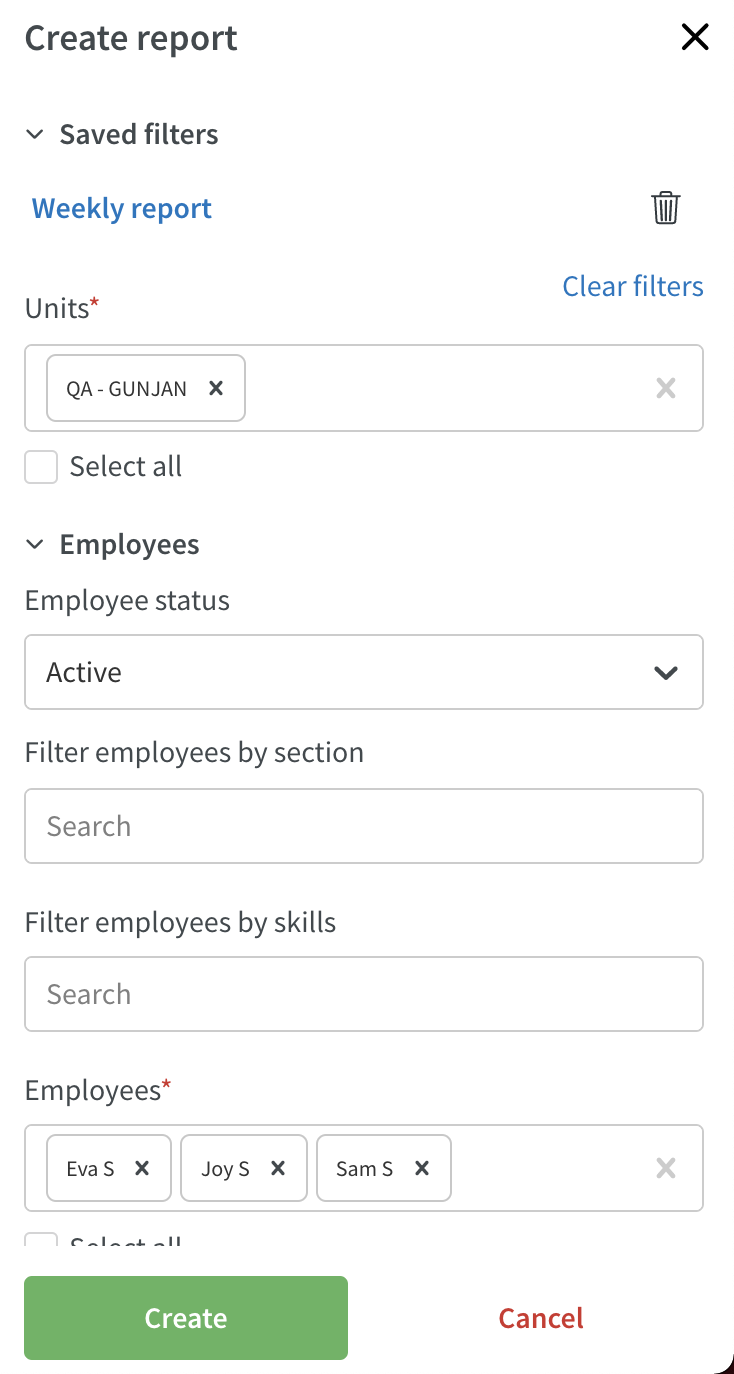
Ta bort ett filter
För att ta bort ett tidigare sparat filter klickar du bara på papperskorgen ikonen bredvid filternamnet och bekräftar att du vill ta bort filtret:
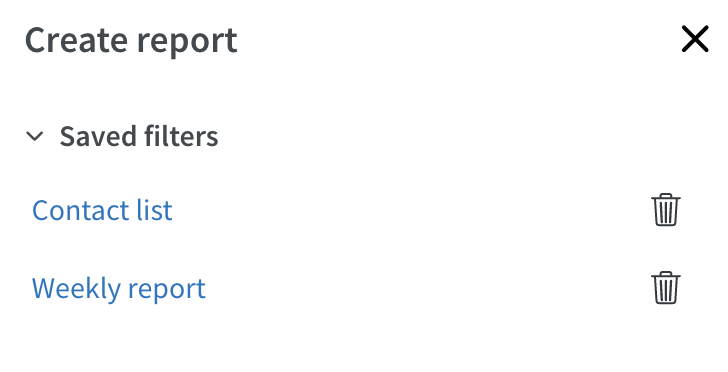
Rensa filter
Vi har också lagt till ett tydligt filteralternativ i sidopanelen som du kan använda för att rensa alla listor från deras valda värden om du vill börja om med dina val: